电力-组件:系统控件
系统控件
- 设备状态统计
设备状态统计有6个组件,分别为“运行状态统计”、“停机状态统计”、“离线状态统计”、“故障状态统计”、“智控状态统计”、“保养到期统计”。在这小节介绍中,将介绍前面5个,最后一个“保养到期统计”请看下一个小节。
应用示例:统计所选设备类型当前分别处于运行、停机、故障、离线、智控状态的设备数量。

添加组件:在左侧组件列表中,找到“运行状态统计”、“停机状态统计”、“离线状态统计”、“故障状态统计”、“智控状态统计”的组件,分别将它们拖入画布中。
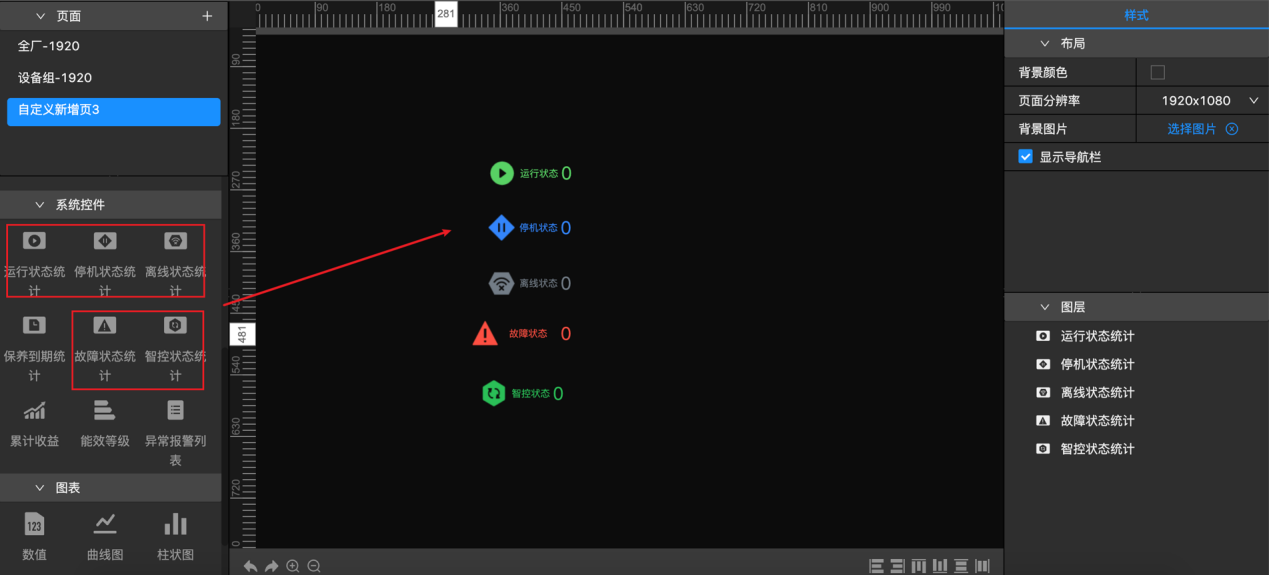
配置数据源:可在右侧配置栏中,选择设备组-设备类型,分别对“运行状态统计”、“停机状态统计”、“离线状态统计”、“故障状态统计”、“智控状态统计”进行数据源配置。
配置样式:可在右侧配置栏中,对设备状态的图标大小、图表颜色、状态文本内容、文本字号、文本颜色、数值字号和数值颜色进行设置。
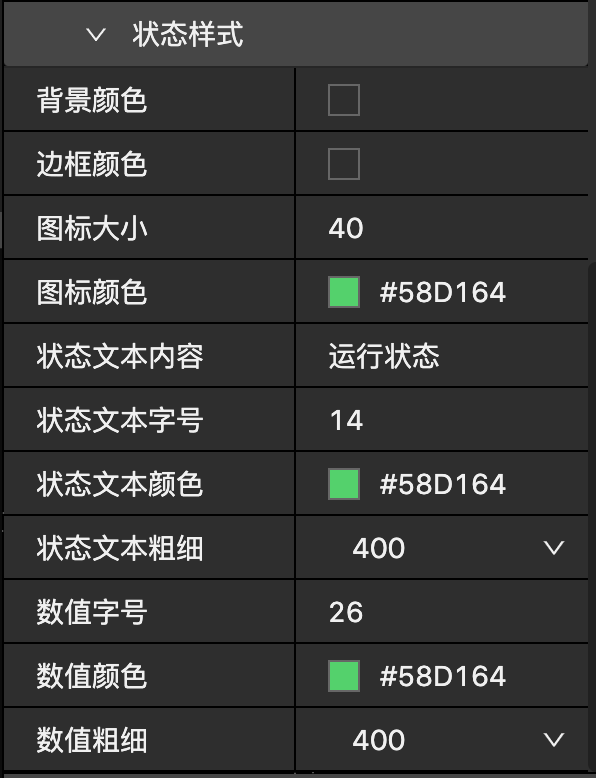
- 保养到期统计
应用示例:统计设备保养到期、剩7天、剩15天、剩30天的设备数量,有助于提前规划设备保养工作。
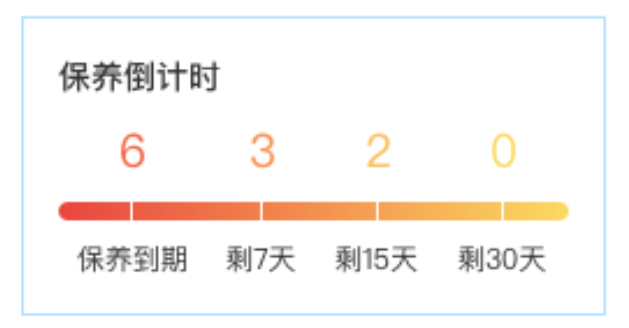
添加组件:在左侧组件列表中,找到“保养到期统计”组件,将该组件拖到画布中。
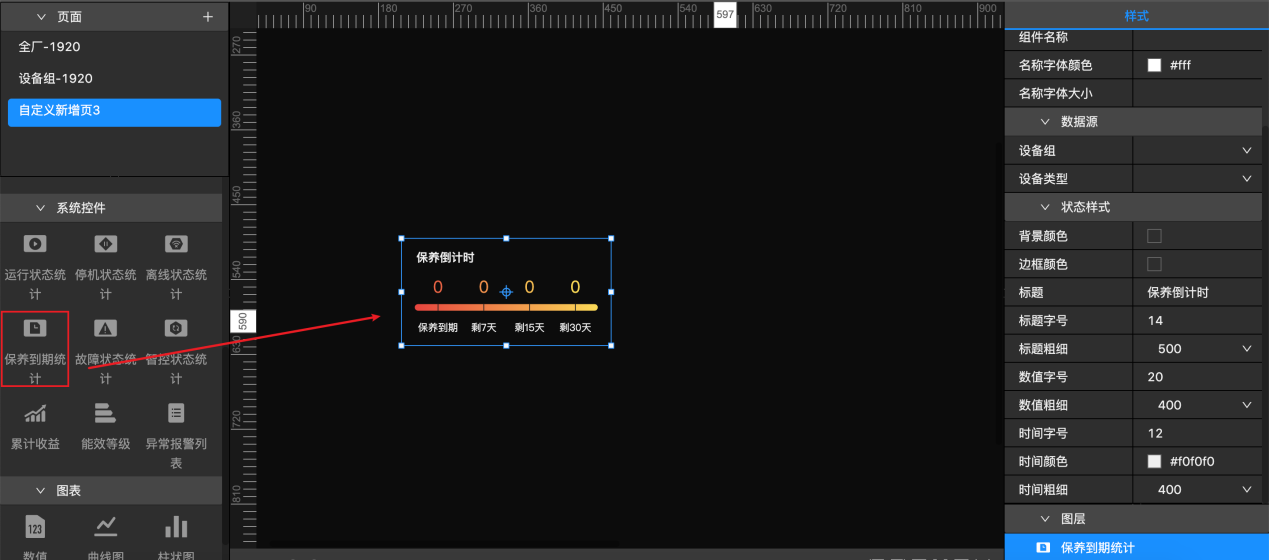
配置数据源:可在右侧配置栏中,选择设备组-设备类型,对保养到期统计进行数据源配置。
配置样式:可在右侧配置栏中,对保养到期统计的标题内容、标题字体大小、数值字体大小、时间字体大小等进行设置。
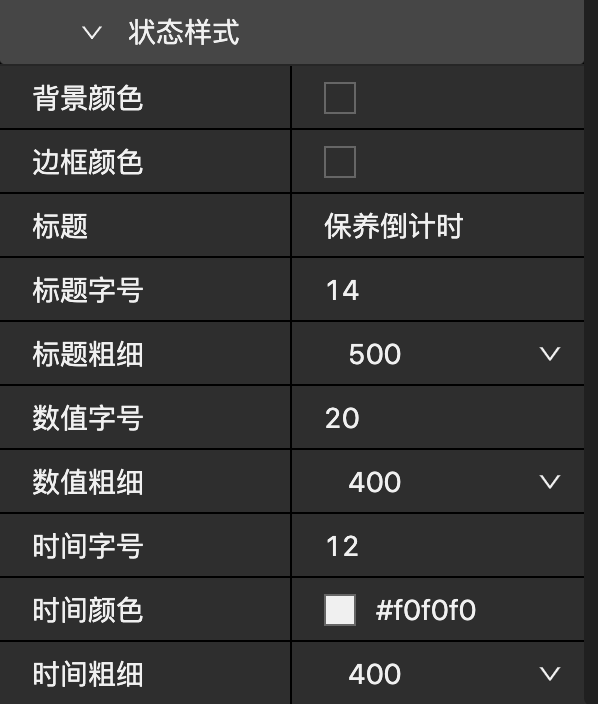
- 累计收益
应用示例:用于统计系统收益,参考使用云智控系统前的用电单耗,从使用云智控系统开始到现在,共节省了多少电量、电费或二氧化碳。
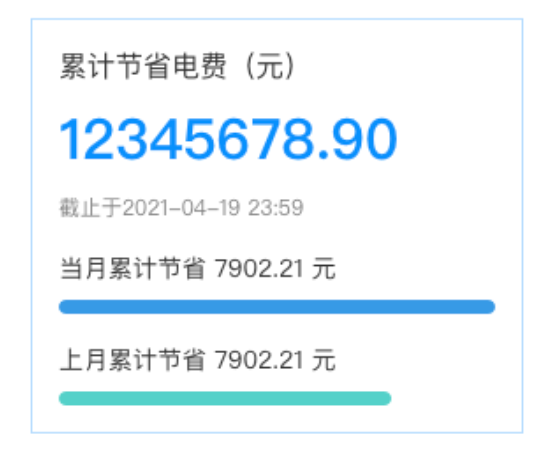
添加组件:在左侧组件列表中,找到“累计收益”组件,将该组件拖到画布中。

配置数据源:可在右侧配置栏中,选择设备组进行数据源配置,还可以选择累计收益类型,可选择展示累计节省电量、节省电费或者累计节省二氧化碳。
配置样式:在右侧配置栏中,可以对累计收益各项文本的字体大小和颜色等进行设置。
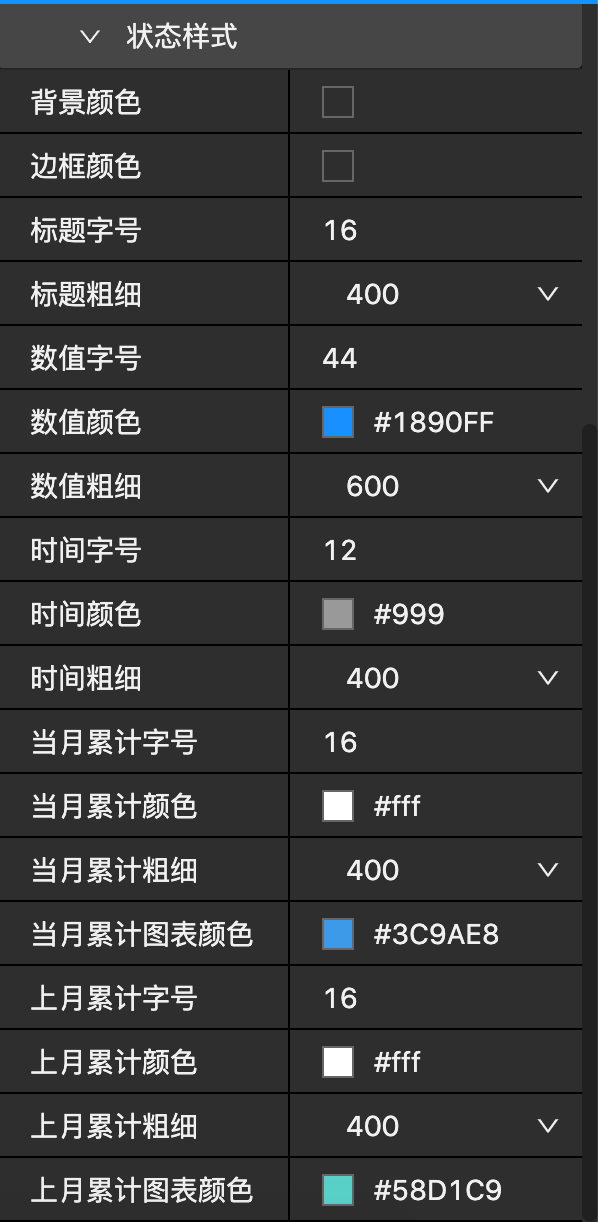
- 能效等级
应用示例:用来展示空压站的能效等级。
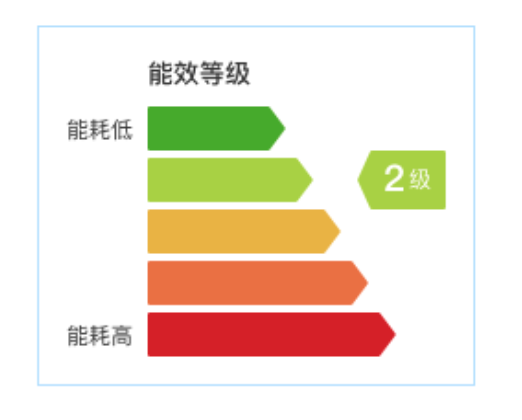
添加组件:在左侧组件列表中,找到“能效等级”组件,将该组件拖到画布中。
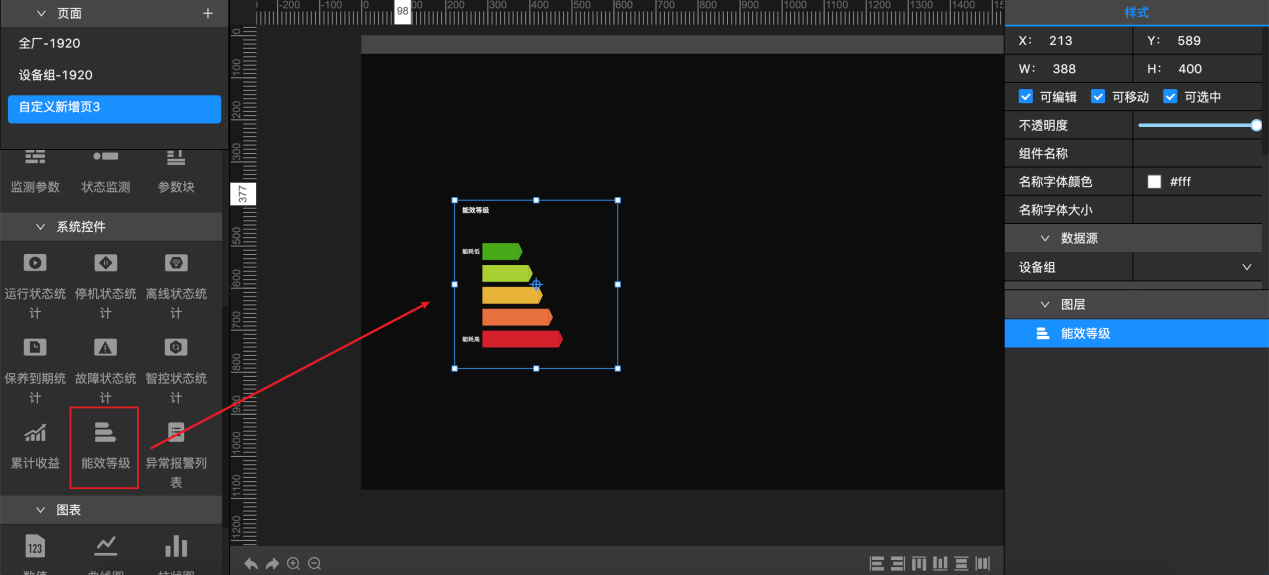
配置数据源:在右侧配置栏中,选择设备组进行数据源配置。
配置样式:可在右侧配置栏中,对能效等级的标题内容、标题字体大小、标题字体颜色等进行设置。
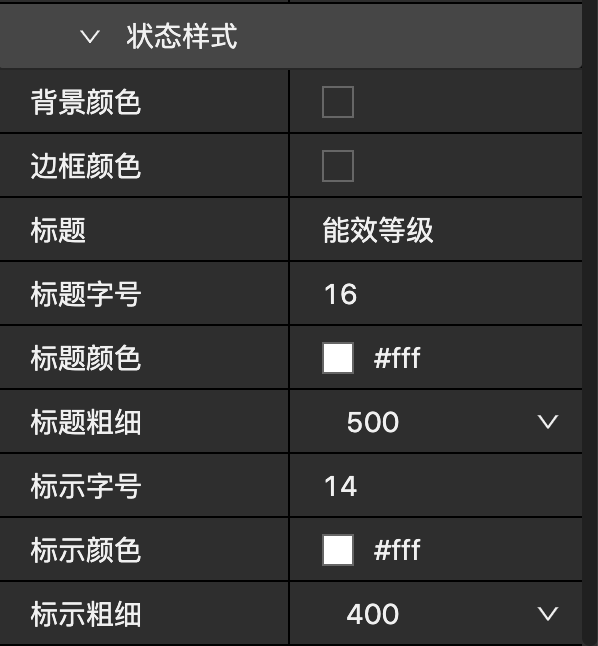
- 异常报警列表
应用示例:用来展示系统和设备7天内未解决的异常报警信息,包括智控预警、设备保养、设备故障、设备预警的消息。
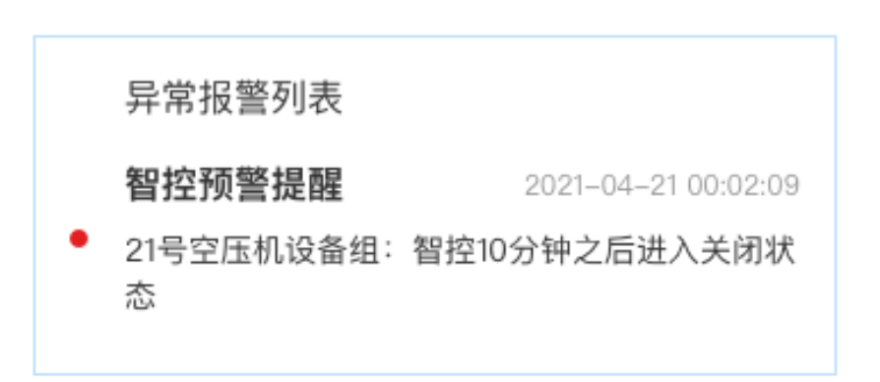
添加组件:在左侧组件列表中,找到“异常报警列表”组件,将该组件拖到画布中。
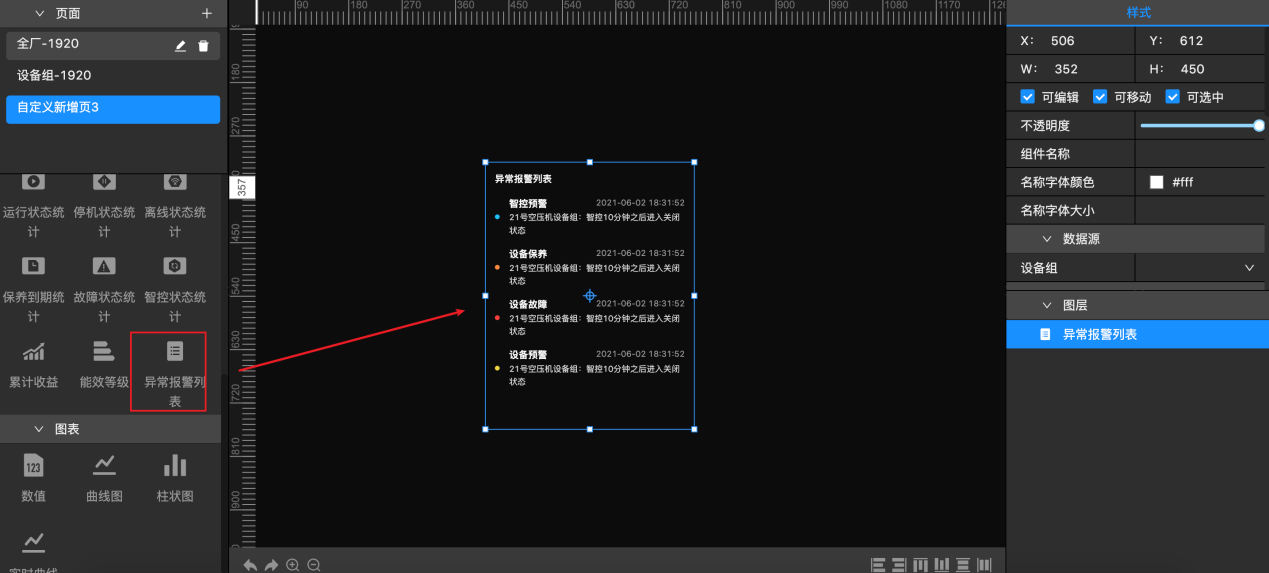
配置数据源:在右侧配置栏中,选择设备组进行数据源配置。
配置样式:可在右侧配置栏中,对异常报警列表的背景颜色、标题样式、内容样式等进行设置。
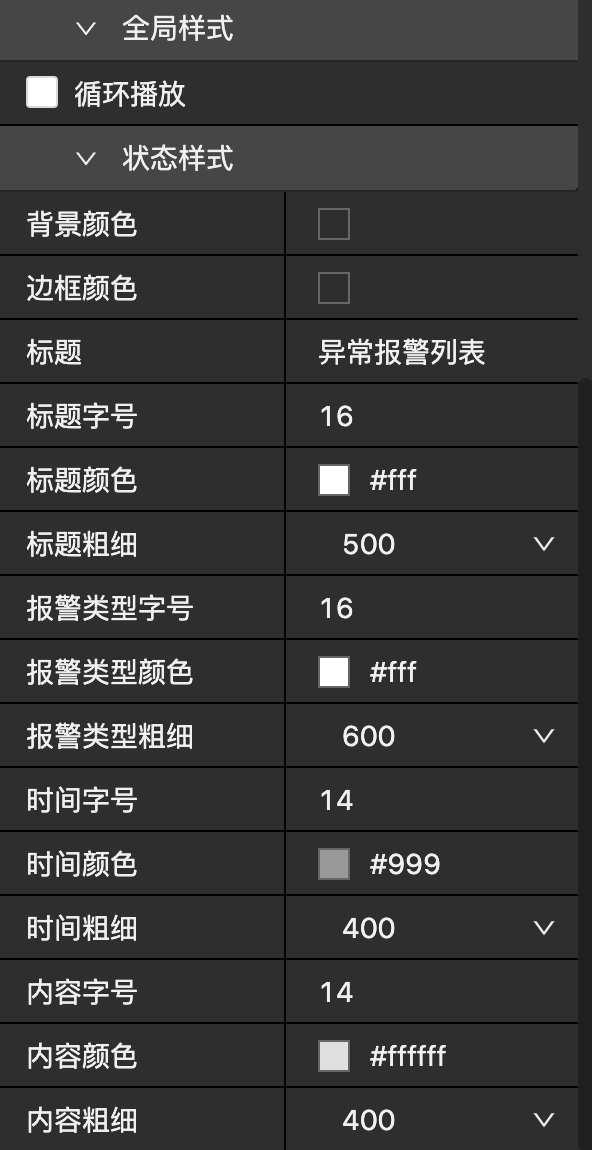


 下载电力用户手册完整版
下载电力用户手册完整版






